请问不同系统局域网共享怎么设置 xp系统怎么设置局域网共享
发布时间:2017-07-04 14:02:42 浏览数:
今天给大家带来请问不同系统局域网共享怎么设置,xp系统怎么设置局域网共享,让您轻松解决问题。
随着互联网技术的发展,局域网内联机打印已非常普遍,Win7与Win7之间或WIN7与XP之间均可正常连接。现小编给大家详细介绍局域网内大地win7系统共享打印机链接的设置步骤。具体设置如下:第一步: Guest属性中取消禁用用户
1. 点击“开始”按钮,在“计算机”上右键,选择“管理”,如图示。在弹出的“计算机管理”窗口中找到“Guest”用户,如图示。
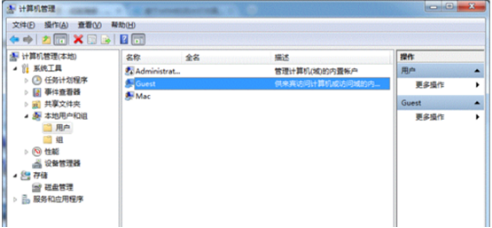
2. 双击“Guest”,打开“Guest属性”窗口,确保“账户已禁用”选项前面的勾没有勾选,如图示。
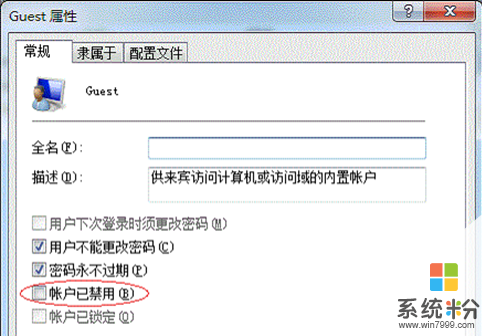
第二步:设置共享打印机
1. 点击“开始”按钮,选择“设备和打印机” 在弹出的窗口中找到想共享的打印机,在该打印机上右键,选择“打印机属性”,如图示。
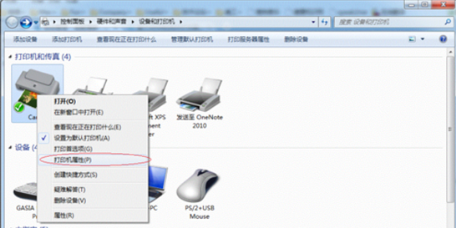
2. 切换到“共享”选项卡,勾选“共享这台打印机”,并且设置一个共享名(请记住该共享名,后面的设置可能会用到),如下图:

第三步:进行高级共享设置
1. 在系统托盘的网络连接图标上右键,选择“打开网络和共享中心”,接着在弹出中窗口中单击“选择家庭组和共享选项”接着单击“更改高级共享设置”,如图示

2. 如果是家庭或工作网络,“改高级共享设置”的具体设置可参考下图,其中的关键选项已经用红圈标示,设置完成后“保存”修改。
第四步:设置工作组
在添加目标打印机之前,首先要确定局域网内的计算机是否都处于一个工作组,具体过程如下:
点击“开始”按钮,在“计算机”上右键,选择“属性”, 在弹出的窗口中找到工作组,如果计算机的工作组设置不一致,请点击“更改设置”。注意:请记住“计算机名”,后面的设置会用到。如果一致可以直接退出,跳到第五步。
2. 如果处于不同的工作组,可以在此窗口中进行设置:
注意:此设置要在重启后才能生效,所以在设置完成后不要忘记重启一下计算机,使设置生效。
第五步:在其他计算机上添加目标打印机
注意:此步操作是在局域网内的其他需要共享打印机的计算机上进行的。本文以Win7为例进行介绍。添加的方法有多种,在此为读者介绍其中的一种。
1、首先进入“控制面板”,打开“设备和打印机”窗口,并点击“添加打印机”,选择“添加网络、无线或Bluetooth打印机”,点击“下一步”,如图示:
2、系统会自动搜索可用的打印机。如果前面的几步设置都正确的话,那么只要耐心一点等待,一般系统都能找到,接下来只需跟着提示一步步操作就行了。如果你没有什么耐性的话,可以直接点击“停止”,然后点击“我需要的打印机不在列表中”,接着点击“下一步”,如图示:
3. 选择”浏览打印机”,点击”下一步”
4. 找到连接着打印机的计算机,点击”选择”
选择目标打印机(打印机名就是在第二步中设置的名称),点击”选择”,如下图:
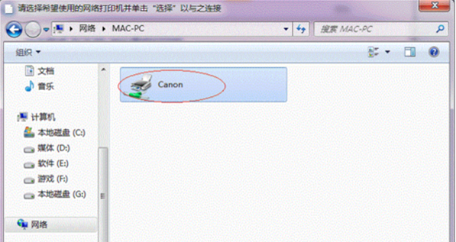
接下来系统会自动找到并把该打印机的驱动安装好。至此,打印机已成功添加。
大地win7 64位纯净版 大地GHOST WIN7 SP1 X64纯净版V2015.08_WIN764位纯净版系统下载大地 Ghost Win7 Sp1 x64 纯净版 大地201504win7系统
大地win7 32位纯净版 大地GHOST WIN7 SP1 X86纯净版V15.10_大地GHOST WIN7纯净版系统大地Win7纯净版GHOSTwin7 sp1 32位纯净版 2014 11月版 大地xp纯净版 大地GHOST XP SP3纯净版V15.12_大地GHOST XP纯净版系统大地 GHOST XP SP3 纯净版 Y1.8 大地2015最新XP纯净版系统 ------分隔线------ 上一篇:win7系统如何调音量 音量控制技巧轻松应对番茄花园Win7音量问题 下一篇:装win7系统后没有声音 电脑公司win7系统重装后没有声音怎么解决?
以上就是请问不同系统局域网共享怎么设置,xp系统怎么设置局域网共享教程,希望本文中能帮您解决问题。